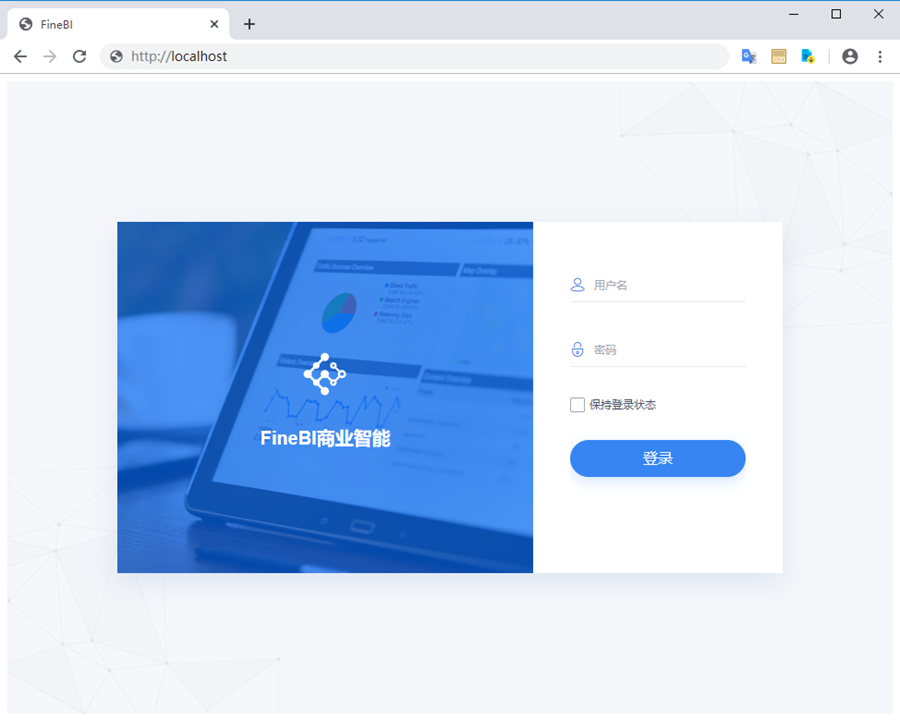历史版本4 :Resin下通过IP直接进入平台系统界面 返回文档
编辑时间:
内容长度:图片数:目录数:
修改原因:
1. 概述编辑
实现在浏览器输入 IP,例如localhost/.a.jsp,可以直接访问平台系统,不必采用http://localhost:8080/webroot/decision来访问。
2. 方法一编辑
按照文档:Resin服务器部署部署好5.1的 BI 工程。
2.1 修改端口号
检查是否有其他应用占用了80端口,如果没有就可以开始修改 Resin 的端口号了。
以 Resin4 修改端口号为例。
文本编辑器打开%Resin_HOME%\conf\resin.properties,将 app.http 和 web.http 的配置信息从默认的8080改为80即可。
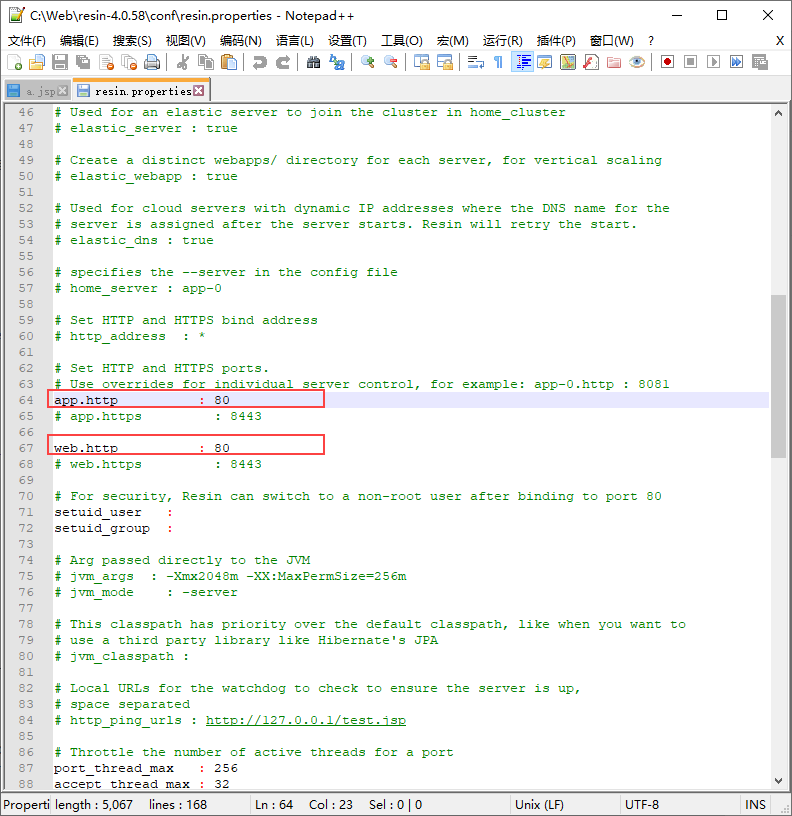
2.2 创建欢迎页面
在 Resin 的%Resin_HOME%\webapps\ROOT目录下新建一个以 UTF-8 格式编码的 a.jsp 文件。
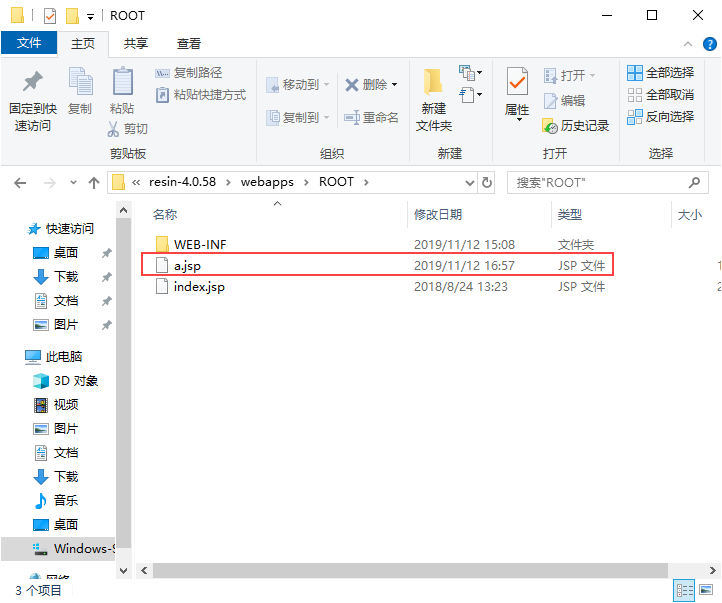
代码如下:
<%@ page language="java" import="java.util.*" pageEncoding="UTF-8"%><html> <head> <title>FineBI</title> <meta http-equiv="Content-Type" content="text/html; charset=utf-8"></head> <body> <iframe id="reportFrame" src="webroot/decision?op=fs" name="itemslist" frameborder="0" width="100%" height="100%"></iframe> </body></html>
2.3 访问决策系统
创建完成后,重启 Resin 服务器,就可以通过http://localhost/a.jsp访问op=fs了。效果如下:
注:op=fs指的就是访问平台系统。
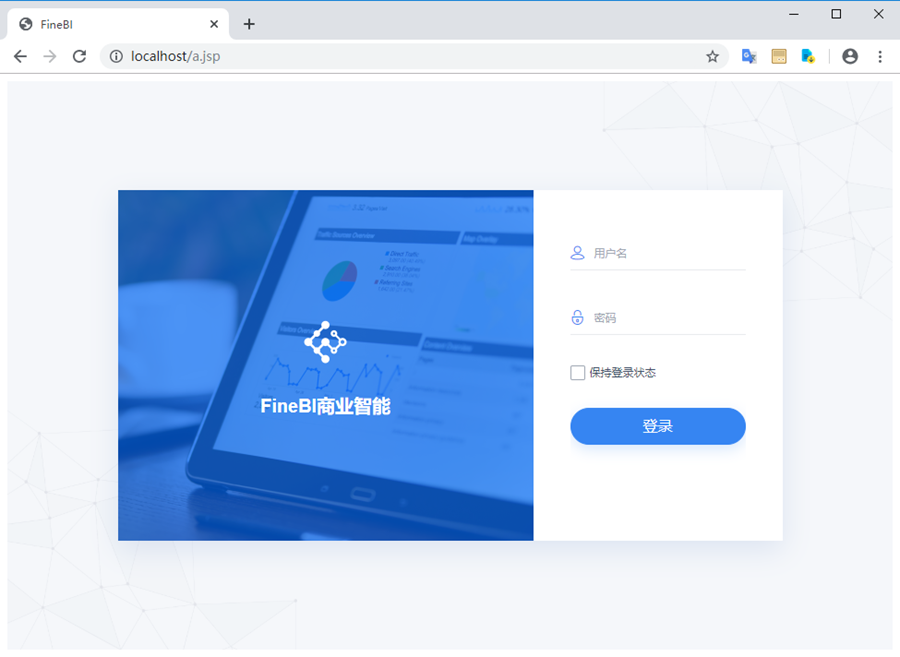
3. 方法二编辑
按照方法一完成 2.1 和 2.2 的操作。
修改%Resin_HOME%\conf\app-default.xml文件,在文件内找到 <welcome-file-list> 标签,在标签内第一行新增<welcome-file>a.jsp</welcome-file>。
注:%Resin_HOME%\webapps\ROOT\下默认有一个 index.jsp 文件,如果不是在第一行新增 a.jsp,默认打开的还是 index.jsp。

保存上述配置文件,重启 Resin 后,在浏览器内输入http://localhost或者http://服务器的ip,就可以直接显示 op=fs 界面了。